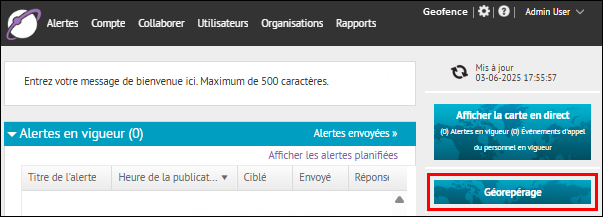
1. Cliquez sur Géorepérage pour accéder à l'application de géorepérage AtHoc
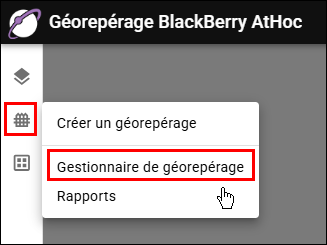
2. Cliquez sur Gestionnaire de géorepérage
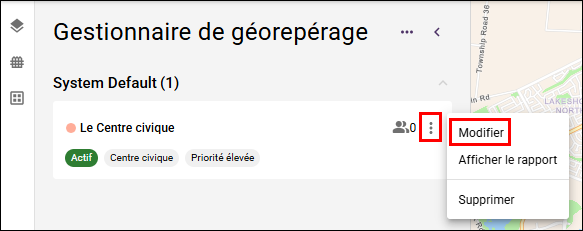
3. Cliquez sur Modifier
Conseil : Effectuez l'une des actions des étapes suivantes, au besoin.
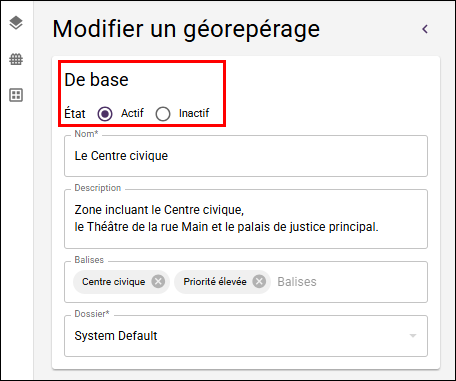
4. Changez le statut de la géorepérage en Actif ou Inactif
Conseil : Une géorepérage à l'état inactif n'apparaît pas sur la carte.
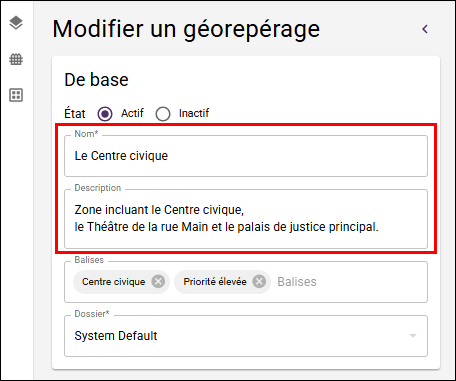
5. Mettre à jour le nom et la description
Les caractères spéciaux suivants ne sont pas autorisés : `! $ % & ^ =. ; \ : ? « < > | [].
Conseil : Le champ Nom a une limite de 100 caractères. Le champ Description a une limite de 300 caractères.
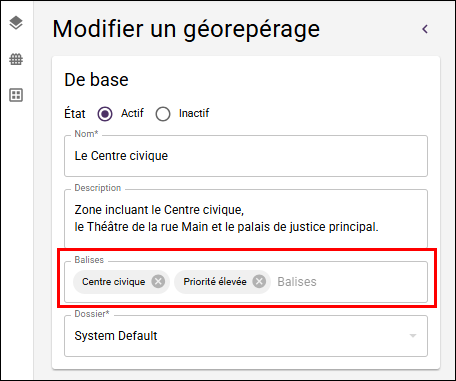
6. Ajouter ou supprimer des balises
Conseil : Vous pouvez ajouter jusqu'à 5 balises.
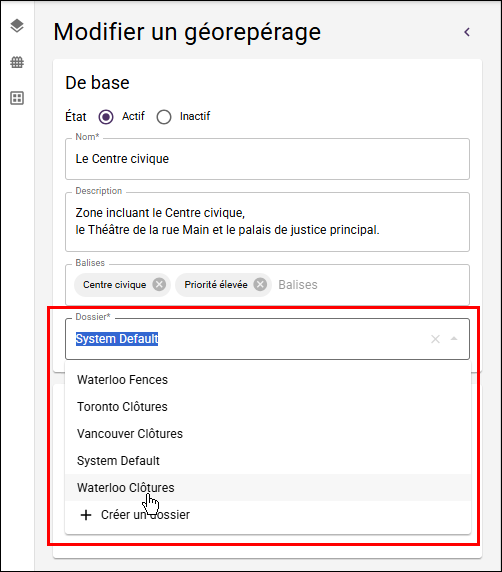
7. (Facultatif) Sélectionnez un dossier existant ou créez-en un nouveau
Conseil : Les nouvelles géorepérages sont automatiquement ajoutées au dossier System Default.
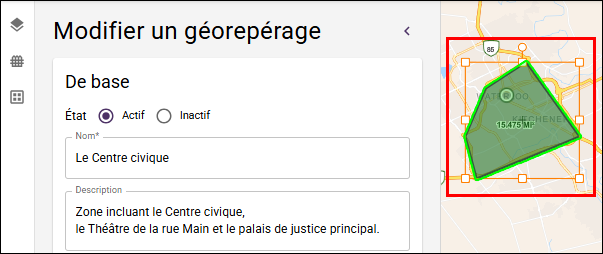
8. Cliquez sur une forme sur la carte pour déplacer ou modifier les limites de la géorepérage
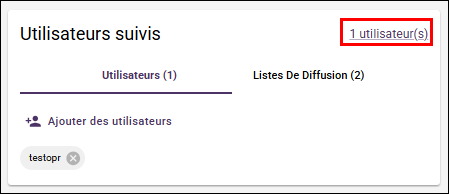
9. Cliquez sur le lien pour afficher les utilisateurs suivis
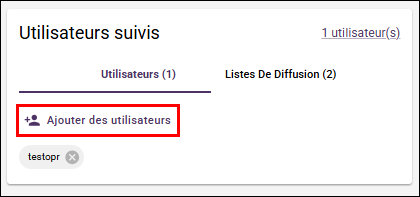
10. Cliquez sur Ajouter des utilisateurs pour ajouter d'autres utilisateurs
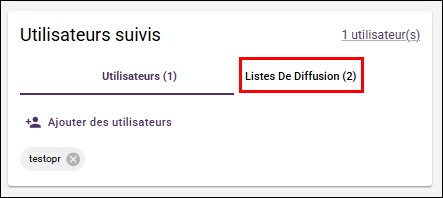
11. Sélectionner ou supprimer des listes de diffusion
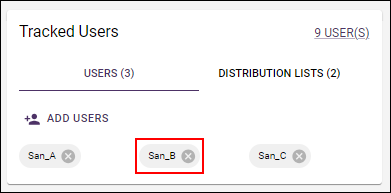
12. Supprimer un utilisateur suivi
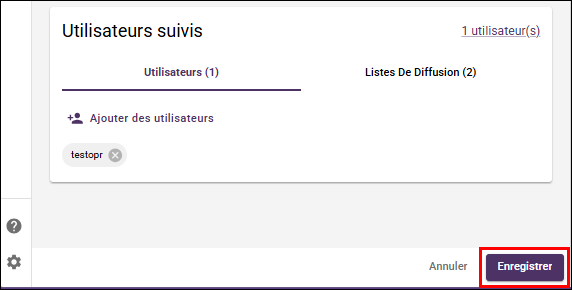
13. Cliquez sur Enregistrer
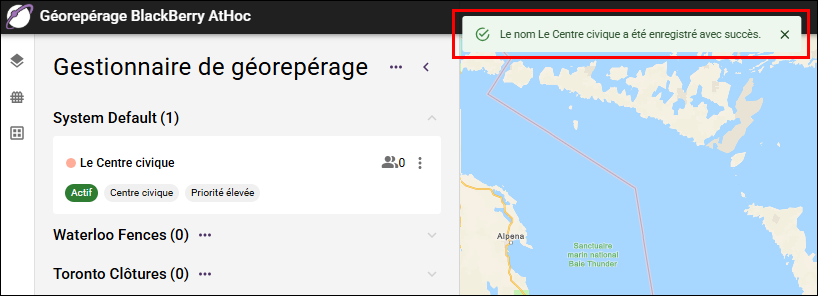
14. Le tour est joué !
Vous avez réussi à modifier une géorepérage !
Pour en savoir plus sur l'application Géorepérage AtHoc, consultez BlackBerry AtHoc Géorepérage.